Win10系统修复Prolific USB到串行通信端口代码10错误
如果您使用的是Prolific USB转串口设备,例如在将系统升级到Win10系统后,它将无法使用。当您打开设备管理器时,端口(COM和LPT)列表中会出现黄色感叹号:Prolific USB-to-Serial Comm Port(COM5)。
从右键单击上下文菜单中选择属性时,“常规”选项卡显示代码10错误:设备无法启动。
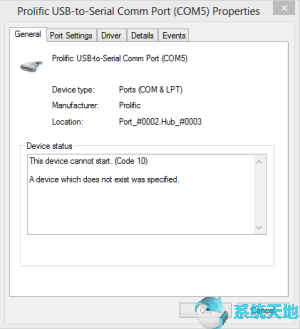
什么是Prolific USB转串口设备?
USB转串口设备由Prolific开发,提供接口桥接解决方案,用于连接Windows,Mac,Linux和Android系统上的旧式外围设备和应用程序。
所以当你遇到这个问题时,不要担心。有三种方法可以解决它。
提示:
如果你认为你的profilic USB线坏了,你可以从这里得到另一个:。
解决方案1:在设备管理器中更新驱动
解决此问题的常用方法和快速方法是将USB更新为设备管理器中的串行设备驱动程序。它将帮助Win10系统再次识别设备并重新启动它。
1.右键单击Windows图标打开设备管理器,然后从结果中选择它。
2.展开端口(Com&LPT),右键单击Prolific USB-to-Serial Comm Port(Com5)以选择更新驱动程序软件。在您的计算机中,也许它是另一个通信端口。
3. 自动搜索更新的驱动程序软件。在此步骤中,Windows将搜索Win10系统中最新的USB转串口驱动程序。
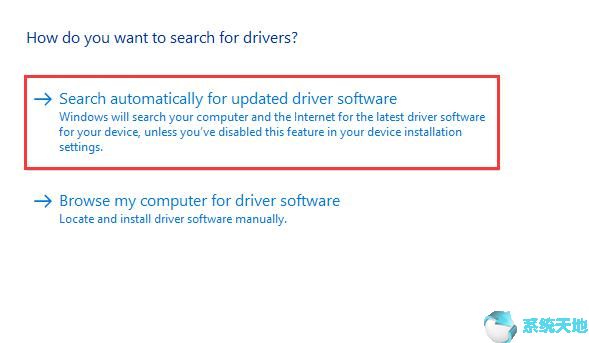
Win10系统检测到正确的驱动程序后,将自动下载并安装它。
如果设备管理器无法帮助您解决此问题,请尝试使用接下来的两个解决方案。
解决方案2:手动将Prolific USB下载到Win10系统的串行驱动程序
在手动修复之前,首先需要将USB卸载到串行设备。
1.右键单击Prolific USB-to-Serial Comm Port,然后选择卸载以删除设备。
2.输入。这里以PL2303为例。然后你会看到不同的设备。你可以选择PL2303 windows驱动下载。
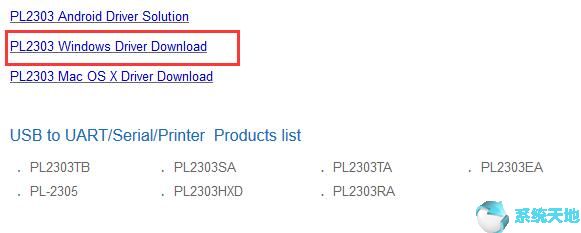
3.在PL2303 Windows驱动程序下载页面中,您可以下载驱动程序文件:18.0B.zip。
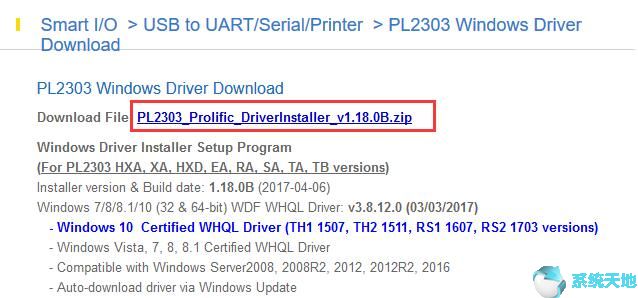
此文件支持Win10系统,它是一个WHQL驱动程序。所以你可以安全地下载它。PL2303_Prolific_DriverInstaller_v1.18.0B.zip文件下载完成后,逐步安装。
更新驱动程序后,重新启动计算机并在设备管理器中进行检查。当然,您可以检查代码10错误是否消失。
解决方案3:自动将Prolific USB更新为串行驱动程序
如果您遇到手动下载USB转串口驱动程序的问题,可以帮助您。
作为专业的驱动程序下载和更新软件,Driver Doctor可以轻松快速地将USB修复到串行设备无法正常工作。
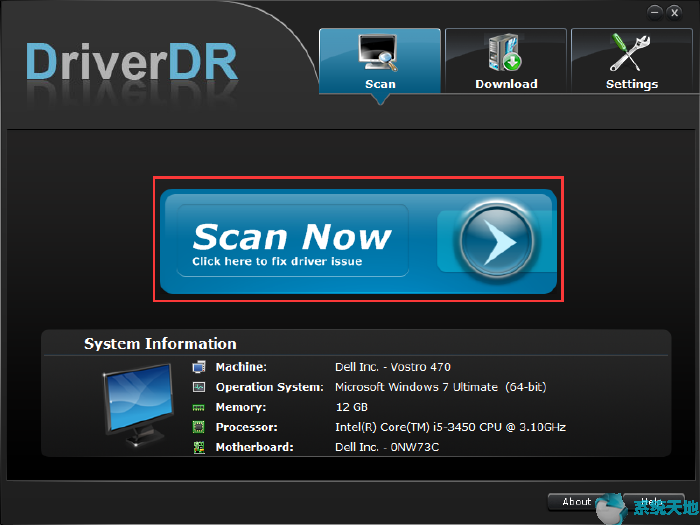
Driver Doctor可以检测所有计算机设备,包括内部和外部设备。在Win10系统中,它将识别所有设备并显示原始驱动程序版本,发布日期,制造商。
识别完所有设备后,它会将这些驱动程序与最新驱动程序进行比较。如果驱动程序不是最新的驱动程序,它将推荐最新的驱动程序。如果其中一个设备没有驱动程序,它还将提供最新的驱动程序。
因此,使用这3种方法更新Win10系统的多产USB转串口驱动程序可以解决设备无法解决的问题。









